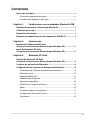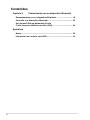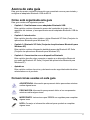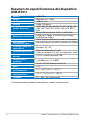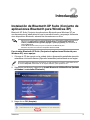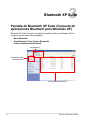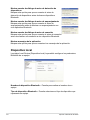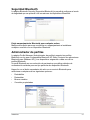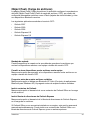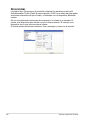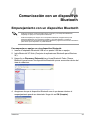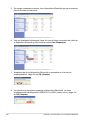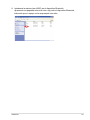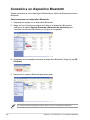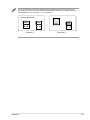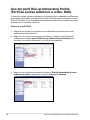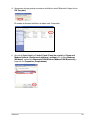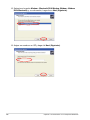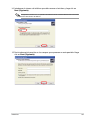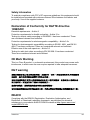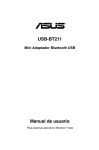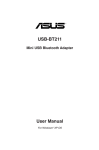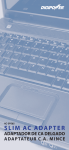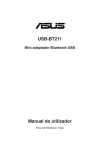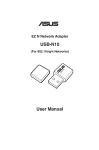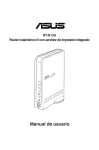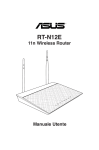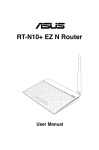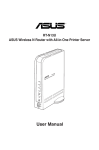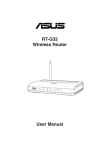Download USB-BT211 Manual de usuario
Transcript
USB-BT211 Mini Adaptador Bluetooth USB Manual de usuario Para sistemas operativos Windows® XP S4687 Edición Revisada V1 Agosto 2009 Copyright © 2009, asustek computer inc. Todos los derechos reservados. Ninguna parte de este manual, incluido los productos o el software descrito en él, podrá ser reproducido, transmitido, almacenado en sistemas de recuperación, o traducido a ningún idioma en forma o medio alguno, exceptuando documentación almacenada por el comprador para realizar copias de seguridad, sin expreso consentimiento previo y por escrito de asustek computer inc. (Asus). La garantía del producto o servicio no será extendida si: (1) el producto es reparado, modificado o alterado, a menos que la reparación, modificación o alteración sea autorizada por escrito por asus; o (2) el número de serie del producto no pueda leerse claramente o no esté presente. ASUS PROPORCIONA ESTE MANUAL “TAL COMO SE PRESENTA” SIN GARANTÍAS DE NINGÚN TIPO, YA SEAN EXPLÍCITAS O IMPLÍCITAS, INCLUYENDO PERO NO LIMITÁNDOSE A LAS GARANTÍAS IMPLÍCITAS, CONDICIONES DE MERCADO O AJUSTES A CUALQUIER PROPÓSITO. EN NINGÚN CASO ASUS, SUS DIRECTORES, OFICIALES, EMPLEADOS O AGENTES SERÁN RESPONSABLES POR CUALQUIER DAÑO, YA SEA INDIRECTO, ESPECIAL, INCIDENTAL, O CONSECUENCIAL (INCLUYENDO DAÑOS POR PÉRDIDA DE BENEFICIOS, NEGOCIOS, PÉRDIDAS DE USO O DATOS, INTERRUPCIÓN DE NEGOCIO O SIMILARES), INCLUSO SI ASUS HA SIDO ADVERTIDO DE QUE LA POSIBILIDAD DE ESTOS DAÑOS PUEDE SURGIR POR CUALQUIER DEFECTO O ERROR EN SUS MANUALES O PRODUCTOS. LAS ESPECIFICACIONES E INFORMACIÓN CONTENIDA EN ESTE MANUAL ESTÁ ORIENTADA A PROPÓSITOS INFORMATIVOS Y ESTÁ SUJETA A CAMBIOS EN CUALQUIER MOMENTO SIN PREVIO AVISO, POR LO QUE NO PUEDE SER UTILIZADA COMO COMPROMISO POR PARTE DE ASUS. ASUS NO ASUME NINGUNA RESPONSABILIDAD POR ERRORES O INEXACTITUDES QUE PUDIERAN APARECER EN ESTE MANUAL, INCLUYENDO LOS PRODUCTOS Y/O EL SOFTWARE DESCRITO EN ÉL. Los productos y nombres corporativos que aparecen en este manual podrían (o no) ser marcas registradas o copyright de sus respectivas compañías, y son utilizadas aquí solo por motivos de identificación o explicativos y en beneficio del dueño, sin intención de infringir dichas normas. ii Contenidos Acerca de esta guía................................................................................ v Cómo está organizada esta guía........................................................v Convenciones usadas en esta guía....................................................v Capítulo 1: Familiarícese con su adaptador Bluetooth USB Descripción general de la tecnología Bluetooth®. .............................. 1 Contenido de la caja............................................................................... 1 Requisitos del sistema........................................................................... 1 Resumen de especificaciones del dispositivo USB-BT211................ 2 Capítulo 2: Introducción Instalación de Bluetooth XP Suite (Conjunto de aplicaciones Bluetooth para Windows XP)................... 3 Inicio de Bluetooth XP Suite (Conjunto de aplicaciones Bluetooth para Windows XP)................... 5 Capítulo 3: Bluetooth XP Suite Pantalla de Bluetooth XP Suite (Conjunto de aplicaciones Bluetooth para Windows XP)................... 6 Conjunto de aplicaciones Bluetooth.................................................... 8 Configuración del Conjunto de aplicaciones Bluetooth..................... 9 Parámetros del Conjunto de aplicaciones Bluetooth......................... 9 Dispositivo local............................................................................... 10 Seguridad Bluetooth..........................................................................11 Administrador de perfiles..................................................................11 Carpetas compartidas...................................................................... 14 Object Push (Carga de archivos)..................................................... 15 Audio................................................................................................ 16 Tratamiento básico de imágenes..................................................... 17 Configuración del servidor de fax..................................................... 17 Sincronizar....................................................................................... 18 iii Contenidos Capítulo 4: Comunicación con un dispositivo Bluetooth Emparejamiento con un dispositivo Bluetooth................................. 19 Conexión a un dispositivo Bluetooth................................................. 22 Uso del perfil Dial-up Networking Profile (Perfil de acceso telefónico a redes, DUN)......................................... 24 Apéndices Notas...................................................................................................... 32 Información de contacto con ASUS.................................................... 34 iv Acerca de esta guía Esta guía de usuario contiene información que necesitará conocer para instalar y configurar el adaptador Bluetooth USB de ASUS. Cómo está organizada esta guía Esta guía contiene las siguientes partes: • Capítulo 1: Familiarícese con su adaptador Bluetooth USB Este capítulo contiene información acerca del contenido de la caja, los requisitos del sistema, y las especificaciones del adaptador Bluetooth USB de ASUS. • Capítulo 2: Introducción Este capítulo describe cómo instalar e iniciar Bluetooth XP Suite (Conjunto de aplicaciones Bluetooth para Windows XP). • Capítulo 3: Bluetooth XP Suite (Conjunto de aplicaciones Bluetooth para Windows XP) Este capítulo contiene información detallada acerca de Bluetooth XP Suite (Conjunto de aplicaciones Bluetooth para Windows XP). • Capítulo 4: Comunicación con un dispositivo Bluetooth Este capítulo describe cómo conectar su equipo a un dispositivo Bluetooth por medio de Bluetooth XP Suite (Conjunto de aplicaciones Bluetooth para Windows XP). • Apéndices Este capítulo contiene las notas y declaraciones de seguridad administrativas relacionadas con el producto. Convenciones usadas en esta guía ADVERTENCIA: Información para prevenir daños personales mientras realiza alguna tarea. PRECAUCIÓN: Información para prevenir daños a los componentes mientras realiza alguna tarea. IMPORTANTE: Instrucciones que DEBEN ser seguidas para completar alguna tarea. NOTA: Consejos e información adicional para ayudarle a completar alguna tarea. 1 Familiarícese con su adaptador Bluetooth USB Descripción general de la tecnología Bluetooth® Bluetooth® es una tecnología inalámbrica de corto alcance que facilita la comunicación entre dispositivos compatibles con Bluetooth, como PCs, dispositivos móviles, auriculares y receptores GPS. Los dispositivos Bluetooth® sólo necesitan encontrarse dentro del área de cobertura especificada para poder intercambiar información sin necesidad de establecer una conexión física. Gracias a la tecnología Bluetooth®, podrá: • Conectar su equipo a Internet usando un teléfono móvil compatible con Bluetooth. • Conectar su equipo a otro dispositivo Bluetooth que se encuentre dentro del área de cobertura. • Sincronizar datos entre su equipo y un teléfono móvil compatible con Bluetooth. • Usar un ratón, teclado o dispositivo de juego inalámbrico en su equipo. Contenido de la caja Compruebe que la caja del adaptador Bluetooth USB de ASUS contenga los siguientes artículos. ASUS USB-BT211 CD de soporte (manual, utilidades) Guía de inicio rápido Póngase en contacto con su distribuidor si falta cualquier artículo o se encuentra dañado. Requisitos del sistema Antes de comenzar a usar el adaptador Bluetooth USB de ASUS, asegúrese de que su sistema satisfaga los siguientes requisitos: Sistema operativo: Microsoft® Windows® XP / XP Memoria del sistema: 64 MB o más Espacio libre en disco duro: 100MB ASUS USB-BT211 Resumen de especificaciones del dispositivo USB-BT211 Modelo Norma Interfaz Alcance Perfiles Bluetooth Banda de frecuencia Método de modulación Espectro disperso Velocidad de transferencia (máx.) Sistemas operativos compatibles Consumo de potencia Alimentación de entrada Sensibilidad de recepción Dimensiones físicas Peso Temperatura de funcionamiento Temperatura de almacenamiento Humedad USB-BT211 Bluetooth v2.1 + EDR USB 2.0 / 1.1 Hasta 100 metros A2DP, AVRCP, BIP, DUNP, FAX, FTP, HCRP, HID, GAP, OPP, PAN, SPP, SYNC, HSP, HFP, BPP y SAP Banda ISM sin licencia, 2,400 ~ 2,4835 GHz GFSK para 1 Mbps, π/4-DQPSK para 2 Mbps, 8-DPSK para 3 Mbps FHSS (Espectro disperso con salto de frecuencia) Velocidad máxima de UART en baudios de 3 Mbps Windows® XP / XP Típico en transmisión: 51 mA, Típico en recepción: 43 mA, en suspensión: 15mA 5 V DC, a través de puerto USB < -85 dBm con < 0,1% BER 19,52 x 13,5 x 6,8 mm (La x An x Al) 2,2 g 0 °C ~ 60 °C (32 °F ~ 140 °F) -10 °C ~ 70 °C (14 °F ~ 158 °F) 5% ~ 90%, sin condensación *Las especificaciones pueden verse sujetas a cambios sin previo aviso. Capítulo 1: Familiarícese con su adaptador Bluetooth USB 2 Introducción Instalación de Bluetooth XP Suite (Conjunto de aplicaciones Bluetooth para Windows XP) Bluetooth XP Suite (Conjunto de aplicaciones Bluetooth para Windows XP) es una herramienta de administración que le permitirá buscar y emparejar fácilmente otros dispositivos Bluetooth, además de comunicarse con ellos. •Elimine de su equipo cualquier software Bluetooth que pudiera haber instalado anteriormente. Haga clic en Start (Inicio) > Settings (Configuración) > Control Panel (Panel de control) > Add/Remove Programas (Agregar o quitar programas) para desinstalar el software Bluetooth. •Instale Bluetooth XP Suite (Conjunto de aplicaciones Bluetooth para Windows XP) antes de insertar el adaptador Bluetooth USB. Para instalar Bluetooth XP Suite (Conjunto de aplicaciones Bluetooth para Windows XP) en su equipo: 1. Coloque el CD de soporte en la unidad óptica. Aparecerá la pantalla de ejecución automática si la función Autorun (Ejecución automática) está activada en su equipo. Si la función Autorun (Ejecución automática) no está activada en su equipo, haga doble clic en el archivo setup.exe, almacenado en la carpeta Software, para ejecutar el CD. 2. Seleccione su idioma y haga clic en Install Bluetooth Utilities/Driver (Instalar utilidades / controlador Bluetooth). 3. Haga clic en OK (Aceptar). USB-BT211 4. Se iniciará el Asistente InstallShield de Bluetooth XP Suite (Conjunto de aplicaciones Bluetooth para Windows XP). Haga clic en Next (Siguiente) para continuar. 5. Haga clic en Next (Siguiente) para instalar Bluetooth XP Suite (Conjunto de aplicaciones Bluetooth para Windows XP) en la carpeta predeterminada, o en Change (Cambiar) para especificar otra carpeta. 6. Haga clic en Install (Instalar) para iniciar la instalación. Capítulo 2: Introducción 7. Haga clic en Finish (Finalizar) para salir del asistente de instalación. 8. Haga clic en Yes (Sí) para reiniciar su equipo y activar los cambios. 9. Inserte el adaptador Bluetooth USB después de que se haya reiniciado su equipo. A continuación, el equipo detectará el adaptador Bluetooth USB y finalizará la instalación de los controladores de perfil Bluetooth. Inicio de Bluetooth XP Suite (Conjunto de aplicaciones Bluetooth para Windows XP) Para iniciar Bluetooth XP Suite (Conjunto de aplicaciones Bluetooth para Windows XP): • Haga clic en Start (Inicio) > Programs (Programas) > ASUS Bluetooth Suite (Conjunto de aplicaciones Bluetooth de ASUS) > Launch Bluetooth Suite (Iniciar Conjunto de aplicaciones Bluetooth). • Haga doble clic en Bluetooth Suite (Conjunto de aplicaciones Bluetooth) en el escritorio de Windows®. USB-BT211 3 Bluetooth XP Suite Pantalla de Bluetooth XP Suite (Conjunto de aplicaciones Bluetooth para Windows XP) Bluetooth XP Suite (Conjunto de aplicaciones Bluetooth para Windows XP) se compone de tres secciones principales: • Menú Bluetooth • Área Bluetooth Tasks (Tareas Bluetooth) • Lista de dispositivos Bluetooth Menú Bluetooth Área Bluetooth Tasks (Tareas Bluetooth) Lista de dispositivos Bluetooth Capítulo 3: Bluetooth XP Suite Menú Bluetooth Buscar dispositivo – Permite buscar dispositivos Bluetooth que se encuentren dentro del área de cobertura. Los dispositivos disponibles se mostrarán en la lista del panel derecho de la pantalla de Bluetooth XP Suite (Conjunto de aplicaciones Bluetooth para Windows XP). Configuración Bluetooth – Inicia Bluetooth Suite Configuration (Configuración del Conjunto de aplicaciones Bluetooth), que le permitirá configurar los parámetros de Bluetooth XP Suite (Conjunto de aplicaciones Bluetooth para Windows XP) y los perfiles Bluetooth. Consulte la sección Bluetooth Suite Configuration (Configuración del Conjunto de aplicaciones Bluetooth) si desea obtener más información. Temas de ayuda de Bluetooth – Permite abrir los archivos de ayuda de Bluetooth. Carpeta de intercambio Bluetooth – Permite abrir la carpeta de intercambio Bluetooth correspondiente al servicio Object Push (Carga de archivos). Consulte la sección Object Push (Carga de archivos) si desea obtener más información acerca del servicio Object Push (Carga de archivos). Acerca de Bluetooth – Permite consultar la versión de Bluetooth XP Suite (Conjunto de aplicaciones Bluetooth para Windows XP). Área Bluetooth Tasks (Tareas Bluetooth) Detección – Permite buscar dispositivos Bluetooth que se encuentren dentro del área de cobertura o consultar los servicios Bluetooth compatibles con un dispositivo Bluetooth específico. Los dispositivos o servicios disponibles se mostrarán en la lista del panel derecho de la pantalla de Bluetooth XP Suite (Conjunto de aplicaciones Bluetooth para Windows XP). Configuración – Inicia Bluetooth Suite Configuration (Configuración del Conjunto de aplicaciones Bluetooth), que le permitirá configurar los parámetros de Bluetooth XP Suite (Conjunto de aplicaciones Bluetooth para Windows XP) y los perfiles Bluetooth. Consulte la sección Bluetooth Suite Configuration (Configuración del Conjunto de aplicaciones Bluetooth) si desea obtener más información. USB-BT211 Lista de dispositivos Bluetooth La lista de dispositivos Bluetooth muestra los dispositivos que se encuentran dentro del área de cobertura, junto con sus direcciones, tipos y estados correspondientes. Haga clic con el botón secundario del ratón sobre un dispositivo Bluetooth de la lista para seleccionar cualquiera de las siguientes opciones: Detección de nombre – Permite consultar el nombre de un dispositivo Bluetooth. Emparejar – Permite emparejar un dispositivo Bluetooth. Detección de servicios – Permite consultar los servicios compatibles con el dispositivo Bluetooth correspondiente. Propiedades – Permite consultar el nombre, la dirección, el tipo y el estado de conexión del dispositivo Bluetooth, así como los servicios con los que es compatible. Conjunto de aplicaciones Bluetooth Tras iniciar Bluetooth XP Suite (Conjunto de aplicaciones Bluetooth para Windows XP), aparecerá el icono de Bluetooth en el área de notificación de Windows®. Haga clic con el botón secundario del ratón en el icono de Bluetooth seleccionar cualquiera de las siguientes opciones: Mostrar mensajes – Permite consultar los mensajes de la aplicación. para Mis sitios Bluetooth – Inicia Bluetooth XP Suite (Conjunto de aplicaciones Bluetooth para Windows XP). Configuración Bluetooth – Inicia Bluetooth Suite Configuration (Configuración del Conjunto de aplicaciones Bluetooth), que le permitirá configurar los parámetros de Bluetooth XP Suite (Conjunto de aplicaciones Bluetooth para Windows XP) y los perfiles Bluetooth. Consulte la sección Bluetooth Suite Configuration (Configuración del Conjunto de aplicaciones Bluetooth) si desea obtener más información. Capítulo 3: Bluetooth XP Suite Configuración del Conjunto de aplicaciones Bluetooth Bluetooth Suite Configuration (Configuración del Conjunto de aplicaciones Bluetooth) le permitirá configurar parámetros de Bluetooth XP Suite (Conjunto de aplicaciones Bluetooth para Windows XP) como aquellos relacionados con la detección de dispositivos y la seguridad, así como diferentes perfiles Bluetooth, incluyendo los perfiles Object Push (Carga de archivos), Audio, Basic Imaging (Tratamiento básico de imágenes), Fax Server (Servidor de fax) y Sync (Sincronizar). Para iniciar Bluetooth Suite Configuration (Configuración del Conjunto de aplicaciones Bluetooth), lleve a cabo cualquiera de las siguientes acciones: • Seleccionar Bluetooth Configuration (Configuración Bluetooth) en el menú Bluetooth. • Hacer clic en Configuration (Configuración) en el área Bluetooth Tasks (Tareas Bluetooth). • Hacer clic con el botón secundario del ratón en el icono de Bluetooth en el área de notificación de Windows® y, a continuación, seleccionar la opción Bluetooth Configuration (Configuración Bluetooth). Parámetros del Conjunto de aplicaciones Bluetooth La página Bluetooth Suite Settings (Parámetros del Conjunto de aplicaciones Bluetooth) le permitirá configurar el método de búsqueda de dispositivos Bluetooth y el tipo de mensajes que se mostrarán durante el uso de la aplicación. Permitir a otros dispositivos detectar mi equipo Marque esta opción para que su equipo pueda ser detectado por otros dispositivos Bluetooth. Buscar dispositivos Bluetooth al iniciar Marque esta opción para buscar los dispositivos Bluetooth que se encuentren dentro del área de cobertura al iniciar. Detectar nombres de dispositivos Bluetooth después de buscar Marque esta opción para que se muestren los nombres de los dispositivos Bluetooth después de efectuar la búsqueda de dispositivos Bluetooth. Buscar dispositivos Bluetooth cada: x minutos Marque esta opción para configurar el intervalo periódico según el cual su equipo ejecutará una búsqueda de dispositivos Bluetooth y actualizará la lista de dispositivos Bluetooth. Introduzca un valor comprendido entre 1 y 10. USB-BT211 Mostrar cuadro de diálogo de aviso de detección de dispositivos Marque esta opción para que se muestre el aviso de detección de dispositivos antes de buscar dispositivos Bluetooth. Mostrar cuadro de diálogo de aviso de emparejamiento Marque esta opción para que se muestre el aviso de emparejamiento antes de efectuar un emparejamiento con otro dispositivo Bluetooth. Mostrar cuadro de diálogo de aviso de conexión Marque esta opción para que se muestre el aviso de conexión antes de efectuar una conexión a otro dispositivo Bluetooth. Mostrar mensajes de la aplicación Marque esta opción para que se muestren los mensajes de la aplicación. Dispositivo local La página Local Device (Dispositivo local) le permitirá configurar los parámetros Bluetooth de su equipo. Nombre de dispositivo Bluetooth – Permite personalizar el nombre de su equipo. Tipo de dispositivo Bluetooth – Permite seleccionar el tipo de dispositivo que representa su equipo. 10 Capítulo 3: Bluetooth XP Suite Seguridad Bluetooth La página Bluetooth Security (Seguridad Bluetooth) le permitirá configurar el modo de seguridad que se aplicará a las conexiones de dispositivos Bluetooth. Exigir emparejamiento Bluetooth para cualquier enlace Marque esta opción para que se efectúe un emparejamiento al establecer cualquier conexión con un dispositivo Bluetooth. Administrador de perfiles La página Profile Manager (Administrador de perfiles) muestra los perfiles Bluetooth con los que es compatible Bluetooth XP Suite (Conjunto de aplicaciones Bluetooth para Windows XP) y los dispositivos asignados a cada uno de los perfiles Bluetooth. Un perfil Bluetooth es una colección de parámetros que define métodos de comunicación estándar para un tipo particular de dispositivo Bluetooth. Haga clic con el botón secundario del ratón en un servicio Bluetooth para seleccionar cualquiera de las siguientes opciones: • • • • Deshabilitar Desinstalar Buscar cambios Consultar propiedades USB-BT211 11 Bluetooth XP Suite (Conjunto de aplicaciones Bluetooth para Windows XP) es compatible con los siguientes perfiles Bluetooth: Human Interface Device Profile (Perfil de dispositivo de interfaz humana, HID) Este perfil le permitirá conectar a su equipo dispositivos HID Bluetooth, como teclados, ratones o dispositivos de juego Bluetooth. Bluetooth XP Suite (Conjunto de aplicaciones Bluetooth para Windows XP) admite múltiples conexiones de tipo HID. Serial Port Profile (Perfil de puerto serie, SPP) Este perfil le permitirá configurar puertos serie virtuales y conectar su equipo a otros dispositivos compatibles con Bluetooth. Fax Profile (Perfil de fax, FAX) Este perfil le permitirá usar una puerta de enlace de FAX para enviar mensajes de fax a cualquier destinatario. Dial-up Networking Profile (Perfil de acceso telefónico a redes, DUN) Este perfil le permitirá conectar su equipo a Internet a través de un teléfono móvil compatible con Bluetooth. Advanced Audio Distribution Profile (Perfil de distribución de audio avanzada, A2DP) Este perfil le permitirá transmitir audio con calidad estéreo desde un dispositivo de origen a un dispositivo receptor (dispositivo de destino). El dispositivo de origen envía la transmisión de audio y el dispositivo receptor recibe la transmisión de audio. Los auriculares, altavoces y teléfonos móviles compatibles con Bluetooth son ejemplos de dispositivos de audio que usan el perfil A2DP. Hands-Free Profile (Perfil de manos libres, HFP) Este perfil le permitirá usar un dispositivo de manos libres, como unos auriculares Bluetooth y un kit para vehículo, para realizar y recibir llamadas a través de un dispositivo de enlace que, normalmente, suele ser un teléfono móvil. 12 Capítulo 3: Bluetooth XP Suite Audio / Video Remote Control Profile (Perfil de control remoto de audio / vídeo, AVRCP) Este perfil le permitirá usar un solo dispositivo de control remoto Bluetooth para controlar las siguientes aplicaciones o dispositivos audiovisuales: • • • • • • Windows® Media Player 11 Windows® Media Player 10 Windows® Media Player 9 Winamp 5.33 RealPlayer 10.5 RealPlayer 10 Bluetooth XP Suite (Conjunto de aplicaciones Bluetooth para Windows XP) acepta los siguientes comandos: • • • • • • • Reproducir Pausa Detener Avanzar Retroceder Aumentar volumen Reducir volumen Si existen varias aplicaciones multimedia en ejecución, sólo una de ellas recibirá los comandos. Personal Area Networking Profile (Perfil de red de área personal, PAN) Este perfil le permitirá conectar su equipo a otros dispositivos compatibles con Bluetooth y transferir archivos entre su equipo y dichos dispositivos. Hardcopy Cable Replacement Profile (Perfil de sustitución de cable de copia impresa, HCRP) Este perfil le permitirá digitalizar o imprimir archivos desde su equipo a través de un dispositivo de impresión compatible con Bluetooth. USB-BT211 13 Carpetas compartidas La página Shared Folders (Carpetas compartidas) le permitirá configurar los parámetros del perfil File Transfer Profile (Perfil de transferencia de archivos, FTP). Gracias al servicio FTP podrá examinar las carpetas compartidas (llamadas a menudo ‘carpetas FTP’ en su equipo) de un dispositivo Bluetooth compatible con FTP que se encuentre dentro del área de cobertura de su equipo. También puede transferir archivos y carpetas entre su equipo y la carpeta compartida. Permitir a otros dispositivos enviar archivos y carpetas a sus carpetas compartidas Marque esta opción para aceptar archivos y carpetas procedentes de dispositivos remotos y guardarlos en la carpeta compartida de su equipo. Agregar carpeta compartida Permite crear una carpeta compartida nueva. Puede asignar permisos de lectura, escritura y eliminación tanto a la carpeta compartida como a los archivos que contiene. Quitar carpeta compartida Permite quitar una carpeta compartida existente. Establecer propiedades Permite personalizar el nombre de la carpeta compartida y asignar permisos de lectura, escritura y eliminación tanto a la carpeta compartida como a los archivos de contiene. 14 Capítulo 3: Bluetooth XP Suite Object Push (Carga de archivos) La página Object Push (Carga de archivos) le permitirá configurar los parámetros del perfil Object Push Profile (Perfil de carga de archivos, OPP), por medio del cual podrá intercambiar archivos como vCards (tarjetas de visita virtuales) y citas con dispositivos Bluetooth remotos. Las siguientes aplicaciones admiten el servicio OPP: • • • • • Outlook 2007 Outlook 2003 Outlook 2002 Outlook Express 6.0 Outlook Express 5,0 Bandeja de entrada Permite especificar la carpeta en la que deberán guardarse los archivos que envíen los dispositivos remotos a su equipo a través del servicio OPP. Permitir a otros dispositivos enviar archivos a este equipo Marque esta opción para permitir a los dispositivos remotos enviar archivos a su equipo a través del servicio OPP. Preguntar antes de aceptar archivos recibidos Marque esta opción si desea que Bluetooth XP Suite (Conjunto de aplicaciones Bluetooth para Windows XP) le pregunte antes de aceptar archivos recibidos. Incluir contactos de Outlook Marque esta opción si desea incluir a sus contactos de Outlook Office en la carga de un archivos. Incluir libreta de direcciones de Outlook Express Marque esta opción si desea incluir la libreta de direcciones de Outlook Express en la carga de un archivos. Si Outlook Office no se encuentra instalado en su equipo, esta opción aparecerá marcada automáticamente. Puede incluir sus contactos de Outlook Office o su libreta de direcciones de Outlook Express, pero no ambas opciones. USB-BT211 15 Audio La página Audio le permitirá configurar los parámetros del perfil Advanced Audio Distribution Profile (Perfil de distribución de audio avanzada, A2DP). Conmutar tarjeta de sonido predeterminada al conectar un dispositivo de manos libres Marque esta opción para conmutar al dispositivo de manos libres. Preguntarme si la tarjeta de sonido predeterminada debe conmutarse por el audio del dispositivo de manos libres Marque esta opción si desea que Bluetooth XP Suite (Conjunto de aplicaciones Bluetooth para Windows XP) le pregunte si debe conmutar la tarjeta de sonido predeterminada por el dispositivo de manos libres. Conmutar tarjeta de sonido predeterminada al conectar un dispositivo de audio estéreo Marque esta opción para conmutar al dispositivo de audio estéreo. Preguntarme si la tarjeta de sonido predeterminada debe conmutarse por el dispositivo de audio estéreo Marque esta opción si desea que Bluetooth XP Suite (Conjunto de aplicaciones Bluetooth para Windows XP) le pregunte si debe conmutar la tarjeta de sonido predeterminada por el dispositivo de audio estéreo. 16 Capítulo 3: Bluetooth XP Suite Tratamiento básico de imágenes La página Basic Imaging (Tratamiento básico de imágenes) le permitirá configurar los parámetros del perfil Basic Imaging Profile (Perfil de tratamiento básico de imágenes, BIP), por medio del cual podrá intercambiar imágenes con dispositivos Bluetooth remotos. Permitir a otros dispositivos intercambiar imágenes con este equipo Marque esta opción para permitir a los dispositivos remotos intercambiar imágenes con su equipo a través del servicio BIP. Carpeta de imágenes Permite especificar la carpeta en la que deberán guardarse las imágenes que envíen los dispositivos remotos a su equipo a través del servicio BIP. Configuración del servidor de fax La página Fax Server Configuration (Configuración del servidor de fax) le permitirá configurar los parámetros del perfil Fax Profile (Perfil de fax, FAX), por medio del cual podrá enviar y recibir mensajes de fax. Módems Seleccione un módem fax en la lista desplegable. USB-BT211 17 Sincronizar La página Sync (Sincronizar) le permitirá configurar los parámetros del perfil Synchronization Profile (Perfil de sincronización, SYNC), por medio del cual podrá sincronizar elementos de tipo vCards y vCalendars con un dispositivo Bluetooth remoto. En una sincronización intervienen dos elementos: un cliente y un servidor. El cliente es el dispositivo que solicita o inicia la sincronización. El servidor es el dispositivo con el que se sincroniza el cliente. El cliente puede sincronizar contactos, citas, mensajes y notas con el servidor. 18 Capítulo 3: Bluetooth XP Suite 4 Comunicación con un dispositivo Bluetooth Emparejamiento con un dispositivo Bluetooth •Antes de comenzar a transferir datos entre su equipo y otro dispositivo Bluetooth, empareje su equipo con el dispositivo Bluetooth. •Antes de emparejar su equipo con un dispositivo Bluetooth, asegúrese de que el dispositivo Bluetooth se encuentre encendido y se pueda detectar. Consulte la documentación que acompaña al dispositivo Bluetooth y siga las instrucciones necesarias para hacer que el dispositivo se pueda detectar. Para emparejar su equipo con otro dispositivo Bluetooth: 1. Inserte el adaptador Bluetooth USB en un puerto USB de su equipo. 2. Inicie Bluetooth XP Suite (Conjunto de aplicaciones Bluetooth para Windows XP). 3. Haga clic en Discovery (Detección) en el área Bluetooth Tasks (Tareas Bluetooth) para buscar los dispositivos Bluetooth que se encuentren dentro del área de cobertura. 4. Asegúrese de que el dispositivo Bluetooth con el que desee efectuar el emparejamiento pueda ser detectado. Haga clic en OK (Aceptar). USB-BT211 19 5. Su equipo comenzará a buscar otros dispositivos Bluetooth que se encuentren dentro del área de cobertura. 6. Una vez finalizada la búsqueda, haga clic con el botón secundario del ratón en el dispositivo Bluetooth y seleccione la opción Pair (Emparejar). 7. Asegúrese de que el dispositivo Bluetooth se encuentre en el modo de emparejamiento. Haga clic en OK (Aceptar). 8. Introduzca una clave para emparejar el dispositivo Bluetooth. La clave predeterminada del dispositivo USB-BT211 es 0000 (cuatro ceros). Haga clic en OK (Aceptar). 20 Capítulo 4: Comunicación con un dispositivo Bluetooth 9. Introduzca la misma clave (0000) en el dispositivo Bluetooth. Aparecerá una pequeña marca de color rojo junto al dispositivo Bluetooth, indicando que su equipo se ha emparejado con éxito. USB-BT211 21 Conexión a un dispositivo Bluetooth Puede conectarse a otros dispositivos Bluetooth por medio de diferentes servicios Bluetooth. Para conectarse a un dispositivo Bluetooth: 1. Empareje su equipo con el dispositivo Bluetooth. 2. Haga clic con el botón secundario del ratón en el dispositivo Bluetooth y seleccione la opción Service Discovery (Detección de servicios) para consultar los servicios Bluetooth con los que es compatible. 3. Asegúrese de que pueda conectarse al dispositivo Bluetooth. Haga clic en OK (Aceptar). 4. Seleccione el servicio Bluetooth que desee usar. Los servicios Bluetooth disponibles podrían variar en función del dispositivo Bluetooth. 22 Capítulo 4: Comunicación con un dispositivo Bluetooth Con el fin de disfrutar de la mejor calidad de señal durante la transferencia de datos entre dos equipos que utilicen dos adaptadores Bluetooth USB USB-BT211, se sugiere colocar los sensores Bluetooth en la Posición 1 o en la Posición 2: Sensor Bluetooth Bluetooth sensor Posición Position 11 USB-BT211 Posición Position 22 23 Uso del perfil Dial-up Networking Profile (Perfil de acceso telefónico a redes, DUN) Conecte su equipo a Internet utilizando un teléfono móvil compatible con Bluetooth que admita el perfil Dial-up Networking Profile (Perfil de acceso telefónico a redes, DUN). El teléfono móvil compatible con Bluetooth actuará como módem de acceso telefónico en la conexión a Internet. Para usar el perfil DUN: 1. Empareje su equipo con el teléfono móvil Bluetooth que desee usar como módem de acceso telefónico. 2. Haga clic con el botón secundario del ratón en el teléfono móvil Bluetooth y seleccione la opción Service Discovery (Detección de servicios) para consultar los servicios Bluetooth con los que es compatible. 3. Haga clic con el botón secundario del ratón en Dial-Up Networking (Acceso telefónico a redes) y seleccione la opción Connect (Conectar). 24 Capítulo 4: Comunicación con un dispositivo Bluetooth 4. Asegúrese de que pueda conectarse al teléfono móvil Bluetooth. Haga clic en OK (Aceptar). El estado de Acceso telefónico a redes será Conectado. 5. Acceda a Start (Inicio) > Control Panel (Panel de control) > Phone and Modem Options (Opciones de teléfono y módem). En la ficha Modems (Módems), seleccione Bluetooth DUN Modem (Módem DUN Bluetooth) y haga clic en Properties (Propiedades). USB-BT211 25 6. Introduzca los comandos adicionales de inicialización en la ficha Advanced (Avanzadas). Haga clic en OK (Aceptar) para guardar los cambios. Los comandos adicionales de inicialización variarán en función del fabricante del teléfono móvil. Póngase en contacto con el fabricante de su teléfono móvil si desea obtener más información acerca de dichos comandos. 7. Haga clic en Start (Inicio) > Control Panel (Panel de control) > Network and Internet Connections (Conexiones de red e Internet) > Network Connections (Conexiones de red) y, a continuación, haga clic en Create a new connection (Crear una conexión nueva) en el área Network Tasks (Tareas de red). 8. Se iniciará el asistente New Connection Wizard (Asistente para conexión nueva). Haga clic en Next (Siguiente) para continuar. 26 Capítulo 4: Comunicación con un dispositivo Bluetooth 9. Seleccione la opción Connect to the Internet (Conectar a Internet) y, a continuación, haga clic en Next (Siguiente). 10.Seleccione la opción Set up my connection manually (Establecer mi conexión manualmente) y, a continuación, haga clic en Next (Siguiente). 11.Seleccione la opción Connect using a dial-up modem (Conectar usando un módem de acceso telefónico) y, a continuación, haga clic en Next (Siguiente). USB-BT211 27 12.Seleccione la opción Modem - Bluetooth DUN Modem (Módem - Módem DUN Bluetooth) y, a continuación, haga clic en Next (Siguiente). 13.Asigne un nombre a su ISP y haga clic Next (Siguiente). 28 Capítulo 4: Comunicación con un dispositivo Bluetooth 14.Introduzca el número de teléfono que deba marcar el módem y haga clic en Next (Siguiente). Póngase en contacto con su operador de telefonía móvil si desea obtener más información acerca del número de teléfono. 15.No introduzca información en los campos que aparecen en esta pantalla. Haga clic en Next (Siguiente). USB-BT211 29 16.Ha completado la configuración de la conexión de acceso telefónico. Haga clic en Finish (Finalizar) para salir del asistente. 17.Haga clic en Start (Inicio) > Control Panel (Panel de control) > Network and Internet Connections (Conexiones de red e Internet) > Network Connections (Conexiones de red). El icono de la conexión de acceso telefónico recién creada se agregará a la categoría Dial-up (Acceso telefónico). Haga doble clic en el icono. 30 Capítulo 4: Comunicación con un dispositivo Bluetooth 18.Haga clic en Dial (Marcar) para conectar su equipo a Internet. USB-BT211 31 5 Apéndices Notas Federal Communications Commission Statement This device complies with Part 15 of the FCC Rules. Operation is subject to the following two conditions: • This device may not cause harmful interference. • This device must accept any interference received including interference that may cause undesired operation. This equipment has been tested and found to comply with the limits for a class B digital device, pursuant to part 15 of the FCC Rules. These limits are designed to provide reasonable protection against harmful interference in a residential installation. This equipment generates, uses and can radiate radio frequency energy and, if not installed and used in accordance with the instructions, may cause harmful interference to radio communications. However, there is no guarantee that interference will not occur in a particular installation. If this equipment does cause harmful interference to radio or television reception, which can be determined by turning the equipment off and on, the user is encouraged to try to correct the interference by one or more of the following measures: • Reorient or relocate the receiving antenna. • Increase the separation between the equipment and receiver. • Connect the equipment into an outlet on a circuit different from that to which the receiver is connected. • Consult the dealer or an experienced radio/TV technician for help. Any changes or modifications not expressly approved by the party responsible for compliance could void the user’s authority to operate the equipment. Prohibition of Co-location This device and its antenna(s) must not be co-located or operating in conjunction with any other antenna or transmitter. 32 Apéndices Safety Information To maintain compliance with FCC’s RF exposure guidelines, this equipment should be installed and operated with minimum distance 20cm between the radiator and your body. Use on the supplied antenna. Declaration of Conformity for R&TTE directive 1999/5/EC Essential requirements – Article 3 Protection requirements for health and safety – Article 3.1a Testing for electric safety according to EN 60950-1 has been conducted. These are considered relevant and sufficient. Protection requirements for electromagnetic compatibility – Article 3.1b Testing for electromagnetic compatibility according to EN 301 489-1 and EN 301 489-17 has been conducted. These are considered relevant and sufficient. Effective use of the radio spectrum – Article 3.2 Testing for radio test suites according to EN 300 328- 2 has been conducted. These are considered relevant and sufficient. CE Mark Warning This is a Class B product, in a domestic environment, this product may cause radio interference, in which case the user may be required to take adequate measures. DGT warning REACH Complying with the REACH (Registration, Evaluation, Authorisation, and Restriction of Chemicals) regulatory framework, we published the chemical substances in our products at ASUS REACH website at http://green.asus.com/ english/REACH.htm. USB-BT211 33 Información de contacto con ASUS ASUSTeK COMPUTER INC. (Asia Pacífico) Domicilio de la compañía 15 Li-Te Road, Peitou, Taipei, Taiwan 11259 Dirección web www.asus.com Asistencia técnica General (tel) Asistencia (fax) Asistencia en línea +886228943447 +886228907698 support.asus.com* ASUS COMPUTER INTERNATIONAL (América) Domicilio de la compañía General (tel) General (fax) Dirección web Asistencia en línea 800 Corporate Way, Fremont, CA 94539, USA +15029550883 +15029338713 usa.asus.com support.asus.com* ASUS COMPUTER GmbH (Alemania y Austria) Domicilio de la compañía General (fax) Dirección web Contacto en línea Harkort Str. 21-23, D40880 Ratingen, Germany +492102959911 www.asus.de www.asus.de/sales Asistencia técnica Teléfono de componentes+49-1805-010923 Teléfono de sistemas /portátiles/Eee/pantallas LCD+49-1805-010920 Asistencia (fax) +492102959911 Asistencia en línea support.asus.com* * En este sitio existe un formulario de consultas técnicas a su disposición que puede rellenar para ponerse en contacto con el departamento de asistencia técnica. 34 Apéndices Manufacturer: ASUSTeK Computer Inc. Tel: +886-2-2894-3447 Address: Authorised representative in Europe: Authorised distributors in Turkey: No. 150, LI-TE RD., PEITOU, TAIPEI 112, TAIWAN ASUS Computer GmbH Address: HARKORT STR. 21-23, 40880 RATINGEN, GERMANY BOGAZICI BIL GISAYAR SAN. VE TIC. A.S. Tel: Address: +90 212 3311000 AYAZAGA MAH. KEMERBURGAZ CAD. NO.10 AYAZAGA/ISTANBUL INDEX BILGISAYAR SISTEMLERI MUHENDISLIK SAN. VE TIC. A.S. Tel: +90 212 3312121 Address: AYAZAGA MAH. CENDERE YOLU NO.9 AYAZAGA/ISTANBUL EEE Yönetmeliğine Uygundur. USB-BT211 35